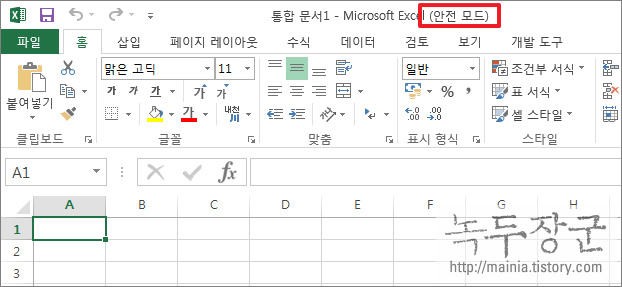office 엑셀 Excel 응답 없음 이나 작동이 중지 되었을 때 조치 방법(링크)
2020.06.30 19:05
http://mainia.tistory.com/3277
엑셀(Excel)/Excel 2015
|
엑셀 Excel 응답 없음 이나 작동이 중지 되었을 때 조치 방법 |
|
환경: Microsoft Excel 2013 |
엑셀을 이용하다 보면 갑자기 멈춰서는 경우가 있습니다. 내부적으로 무슨 일이 벌어지는지 모르겠지만 “응답 없음” 이 뜨면서 더 이상 작업을 진행할 수 없습니다. 다양한 이유들이 있겠지만 저는 아래 방법으로 해결한 적이 있습니다. C# 프로그램에서 제어 툴 개발 중에 리소스를 차지한 것입니다. 아래 방법으로 되지 않는다면 프로세스들을 하나씩 죽이면서 어떤 프로그램이 영향을 주는지 찾는 수 밖에 없습니다.
▼ 아래 그림처럼 수식을 하나 수정하면 먹통이 되면서 상단 상태바에 “응답 없음” 이라고 표시가 됩니다. 거기다 금방 풀리는 것도 아니더군요. 이런 경우 상당한 스트레스를 받을 수 있으므로 해결해야겠죠.
▼ 해결을 위해 엑셀을 안전 모드로 실행합니다. 컴퓨터도 안전 모드가 있듯이 엑셀도 있습니다. 안전 모드 실행을 위해 실행창에서 “Excel /safe” 라고 입력하고 Enter 누릅니다.
▼ 그럼 아래 그림과 같이 엑셀이 [안전 모드] 로 실행이 됩니다. 이제 설정을 변경하기 위해 [파일] 탭 > [옵션] 메뉴를 선택합니다.
▼ 옵션 화면에서 다시 왼쪽 메뉴 리스트 중 [추가 기능]을 선택합니다. 추가 기능 화면 하단에 보시면 [관리] 콤보박스가 있는데 클릭해서 [COM 추가 기능]을 선택합니다. 그리고 바로 옆에 [이동] 버튼을 누르시면 팝업창이 하나 뜰 겁니다.
▼ COM 추가 기능은 엑셀에 없는 기능을 넣어서 활용하고자 할 때 사용됩니다. 모든 COM 추가 기능을 해제하고 확인을 눌러 설정 창을 닫습니다. 그리고 엑셀을 닫은 후 다시 시작합니다.
댓글 0
| 번호 | 제목 | 글쓴이 | 날짜 | 조회 수 |
|---|---|---|---|---|
| 14 |
한글2018 한글문서 더블클릭시 실행않됨
| lobotom | 2021.12.23 | 96 |
| 13 | 오피스 정품 온라인 인증 안될 경우 | 관리자 | 2021.12.22 | 1298 |
| 12 |
office 라이선스 문제시
| 관리자 | 2021.07.15 | 6457 |
| 11 |
office 제거 프로그램
| 관리자 | 2021.06.25 | 908 |
| 10 | webdav 에서 office 저장관련 | 관리자 | 2020.09.17 | 2139 |
| 9 | Excel 파일이 바로 열리지 않고 문서가 안 보임 | 관리자 | 2020.07.02 | 379 |
| 8 | MS Office 2019 순정 다운받기 | 관리자 | 2020.07.02 | 2570 |
| 7 |
엑셀 오류 해결하기 - MS오피스(OFFICE) 설정 초기화
| 관리자 | 2020.06.30 | 2047 |
| 6 | 윈도우10 설치후 파워포인트, 엑셀등 오류(링크) | 관리자 | 2020.06.30 | 181 |
| » | 엑셀 Excel 응답 없음 이나 작동이 중지 되었을 때 조치 방법(링크) | 관리자 | 2020.06.30 | 232 |
| 4 | 마이크로소프트 오피스 제품군 완전 삭제 방법 | 관리자 | 2020.06.30 | 1051 |
| 3 | Outlook의 주소록에 연락처 정보가 나타나지 않음 | 관리자 | 2020.06.30 | 17 |
| 2 |
office 2007 서비스팩3
| 관리자 | 2020.06.30 | 3458 |
| 1 | Ms Office 2003에서 2007파일 열기 패치 | 관리자 | 2020.06.30 | 86 |